Svoje objave na blogu sestavljam s pomočjo Google Dokumentov. V preteklosti sem bil dejansko dovolj neumen, da sem uporabljal Wordpad in izgubil vse, kar sem storil večkrat. Všeč mi je, ker vem, da Dokumenti samodejno shranijo moje delo vsakih nekaj sekund. Lahko zaprem prenosnik in samozavestno odidem, saj vem, da bo še vedno vse tako, kot sem ga pustil. Nenehno lahko preverjam črkovanje... kar je neverjetno, če upoštevam, da tipkam tako hitro, da v procesu delam nekaj napak. Prav tako mi je všeč, da lahko enostavno preverim svojo zgodovino revizij.
Zgodovina revizij ni dobra samo za posamezne uporabnike, kot sem jaz: je neprecenljivo orodje, ko imate več ljudi, ki lahko urejajo dokument. Zgodovina revizij vam omogoča, da vidite, kdo je urejal vaš dokument: preimenovanje datotek in map, premikanje oz izbriše omenjene mape in datoteke, naloži nekaj v katero koli od vaših map in tudi če so v skupni rabi delo.
Ogled zgodovine revizij v Google Dokumentih
Odprite dokument in izberite "Mapa" v zgornjem levem delu zaslona.
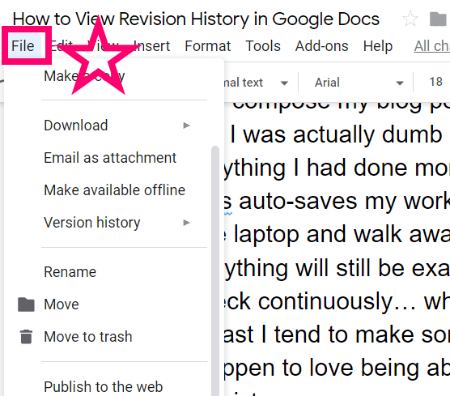
Ko premaknete miško nad "Zgodovina različic", lahko izberete, da različico poimenujete tako, kot je v trenutnem stanju, ali izberete »Oglejte si zgodovino različic«.
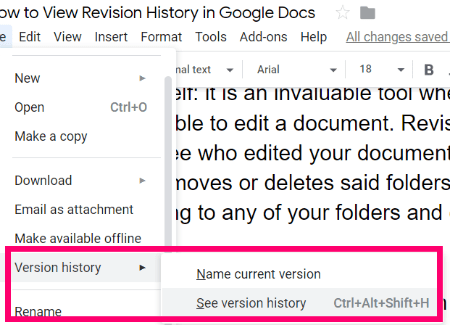
Če "Prikaži spremembe" je označeno v spodnjem desnem kotu zaslona, boste lahko videli, kdo je kaj naredil, tako kot v spodnjem primeru:
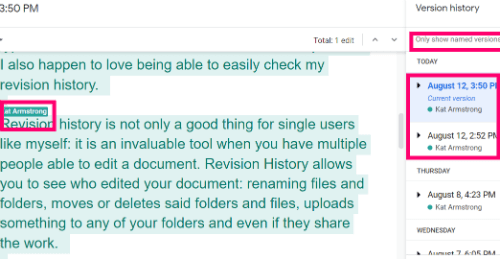
Na desni plošči se lahko pomikate po vseh izvedenih spremembah in izberete samo ogled različic, ki so jih ljudje poimenovali. Na primer, če več ljudi v podjetju sodeluje pri projektu, bodo morda dobili navodila, naj poimenujejo svoje različice, ko prenehajo delovati. Če to storite in izberete samo poimenovane različice za ogled, boste vedeli, da gledate tisto, kar nekdo šteje za svoje dokončano delo.
Katera druga vprašanja o Google Dokumentih imate zame? Kako dolgo že uporabljate ta fenomenalen nabor orodij?
Srečno pisanje in ustvarjanje!